Как создать и пометить PDF-файл из приложения Карты на Mac
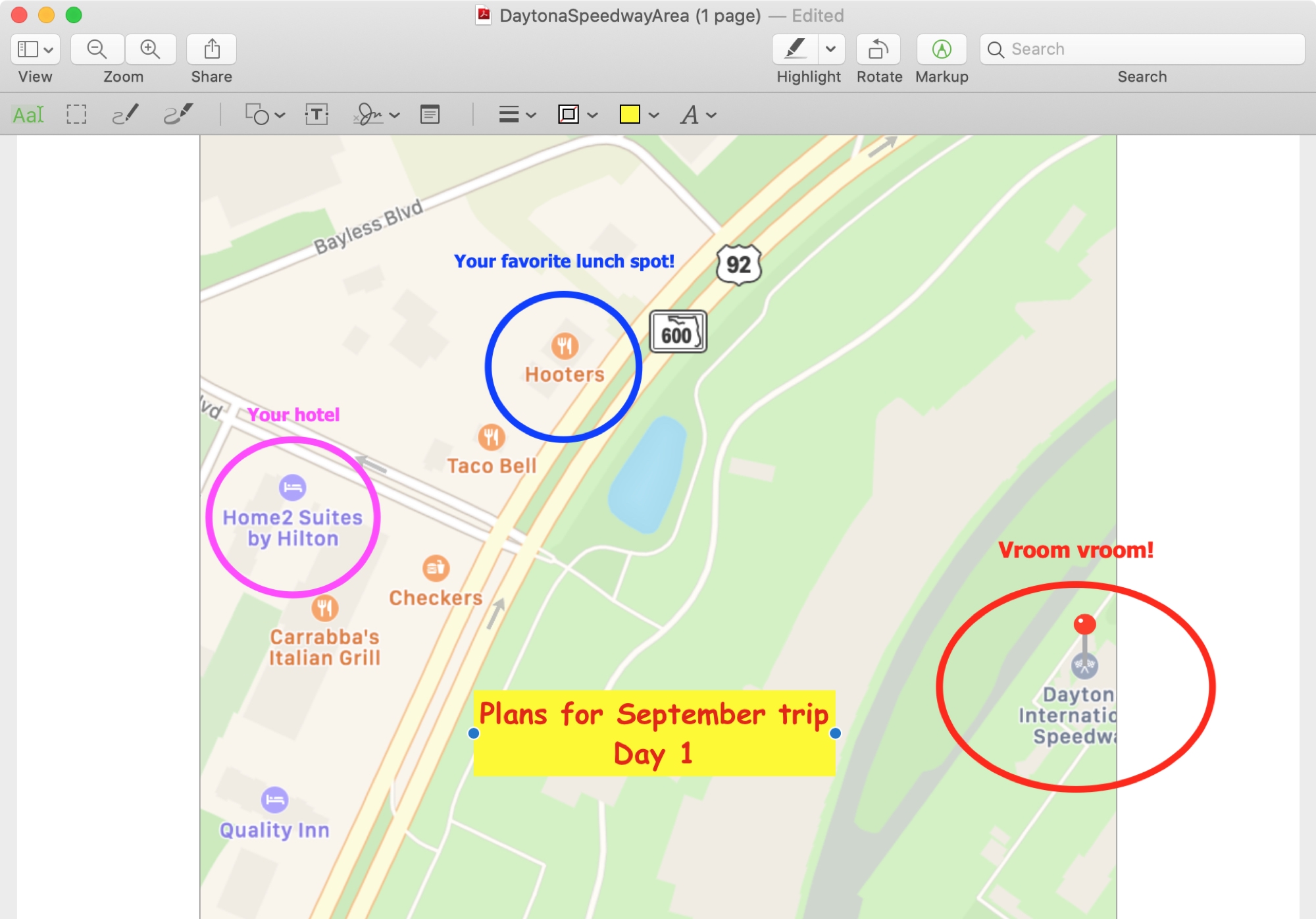
Если вы пытаетесь описать место кому-то, кто не знаком с местностью, это может быть сложно. Вы не можете просто сказать: «Это рядом с Walmart», если они даже не знают, где находится Walmart. Но с приложением Карты и инструментом разметки на Mac вы можете легко использовать фигуры и текст, чтобы точно показать, где вы описываете. И это даже может быть немного весело.
Вот как создать и пометить PDF-файл с помощью Карт на вашем Mac.
Нанесите на карту место
Откройте приложение Карты на вашем Mac и найдите место. Вы можете ввести местоположение в поле поиска, а затем использовать инструменты приложения «Карты», чтобы сделать карту правильной.
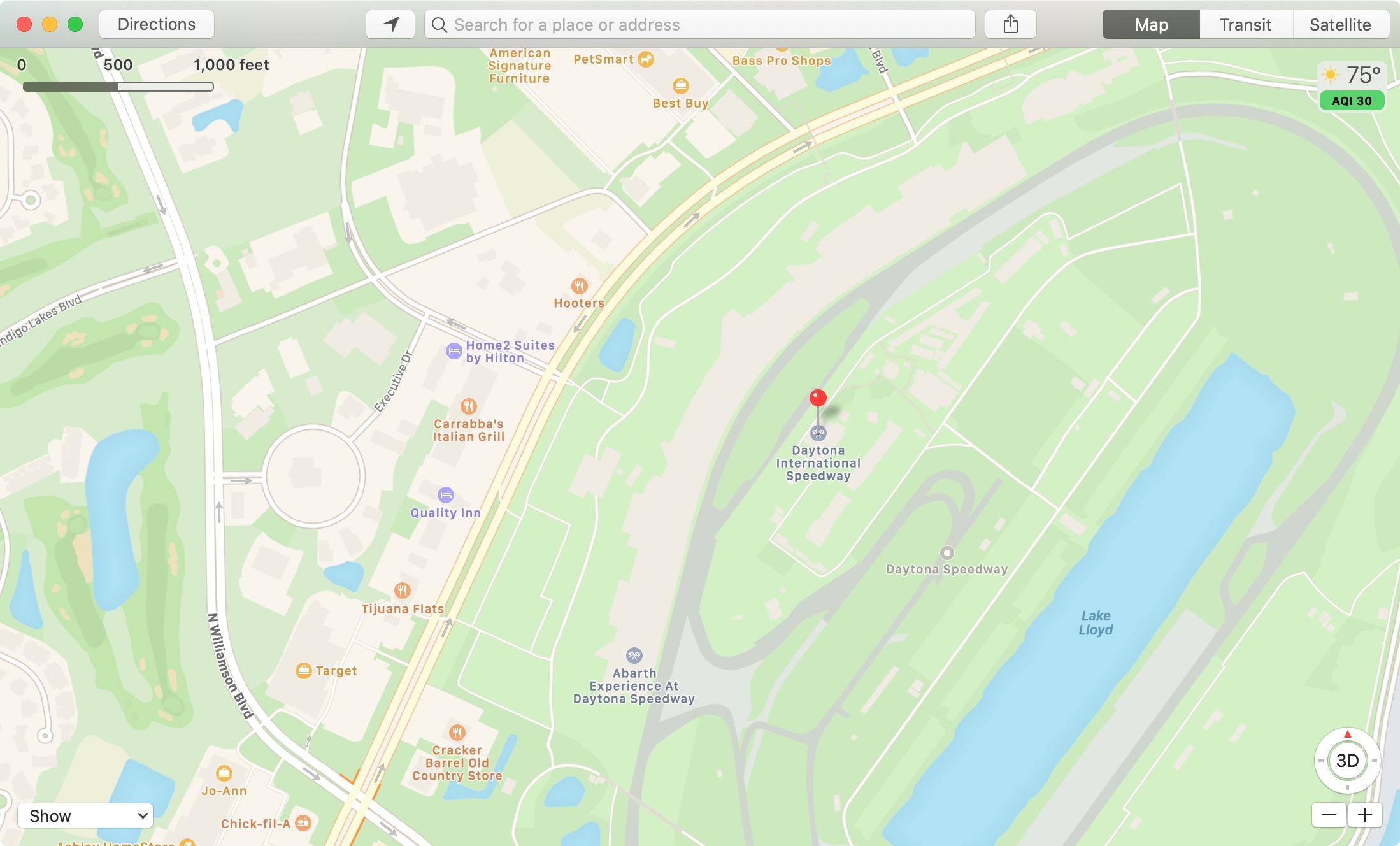
В правом верхнем углу выберите вид карты: Карта, Транспорт или Спутник. Вероятно, вы захотите использовать карту для наиболее четкого обзора.
Используйте масштабирование в правом нижнем углу, чтобы получить более четкое и близкое представление о местоположении. Вы также можете добавить немного шика с помощью кнопки 2D или 3D над инструментами масштабирования.
И помните, что вы можете перемещать карту, перетаскивая ее, если хотите, чтобы определенные места были по центру.
Когда вы закончите, нажмите Файл> Экспорт в PDF. Дайте вашему PDF-файлу имя, выберите место для его сохранения и нажмите «Сохранить».
Разметьте свою карту PDF
Перейдите в то место на вашем Mac, где вы сохранили PDF-файл. Затем щелкните правой кнопкой мыши, перейдите к «Открыть с помощью» и выберите «Предварительный просмотр».
Когда PDF-файл открывается в режиме предварительного просмотра, у вас есть некоторые основные инструменты, такие как поворот и выделение. Но на панели инструментов разметки есть фигуры и текстовые поля. Итак, нажмите «Разметка» на панели инструментов.
Теперь вы можете использовать фигуры для обводки мест, текстовые поля для добавления заметок, а также стрелки, линии и инструменты рисования. Каждый элемент позволяет изменять цвета, размеры и стили. Затем просто перетащите элементы в нужное место.
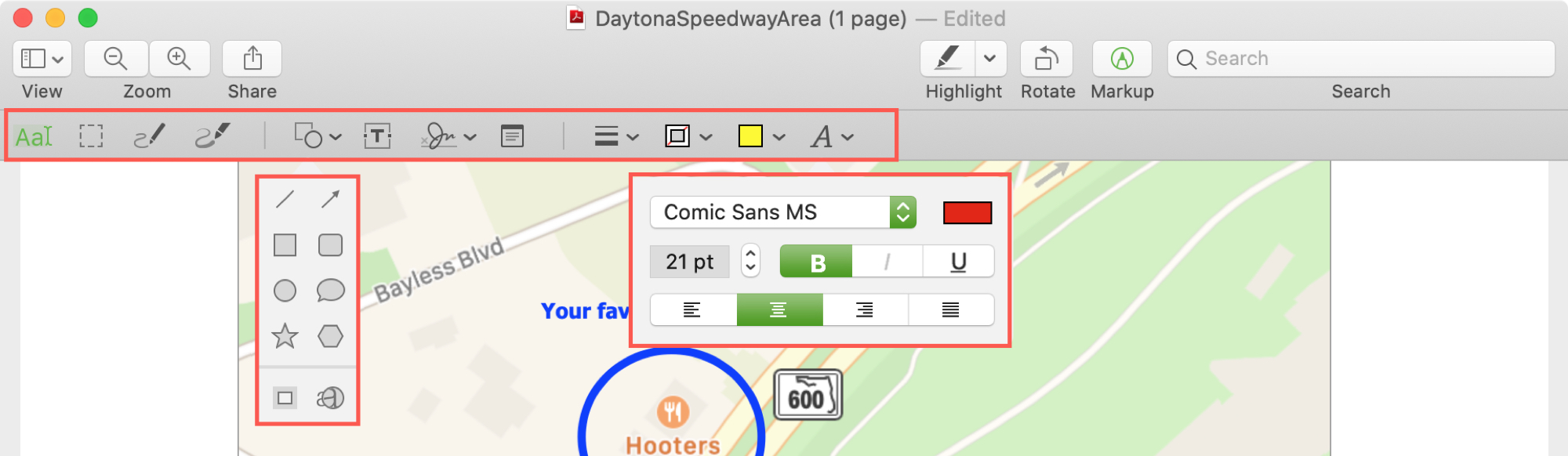
Когда вы закончите, вы можете отправить или поделиться размеченной картой прямо из предварительного просмотра. Нажмите кнопку «Поделиться» на панели инструментов, выберите вариант совместного использования и отправьте карту в путь. Вы также можете просто закрыть предварительный просмотр, и ваша размеченная карта будет готова к отправке, когда вы будете готовы.
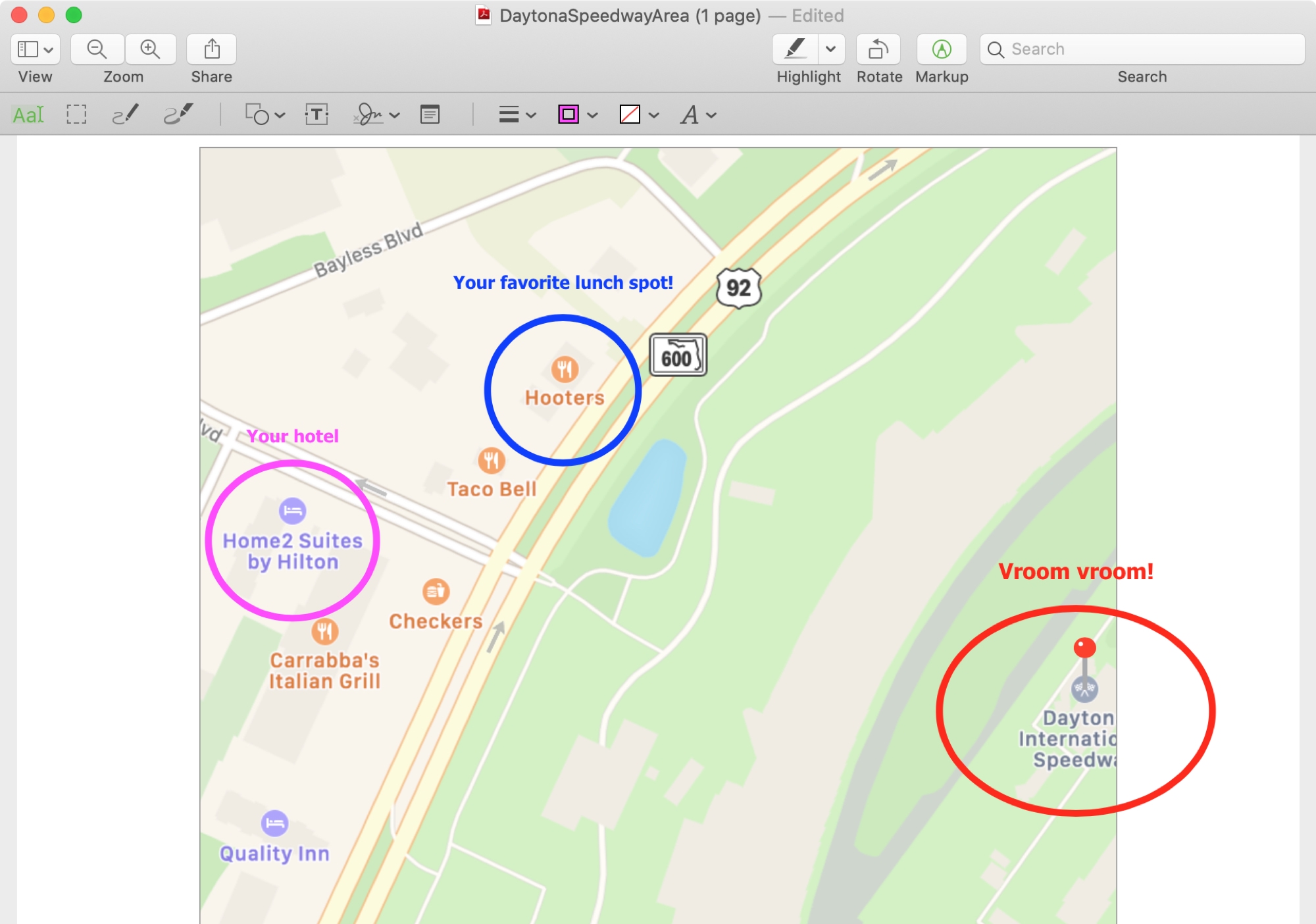
Хотя в нашем примере показаны только основы, вы можете проявить творческий подход с помощью инструментов разметки предварительного просмотра для извилистых дорог, смайликов и всего, что вы можете придумать для своей карты.
Подведение итогов
Создание PDF-файла на основе карты, его разметка, сохранение, отправка или совместное использование на вашем Mac легко и удобно. А возможности использования практически безграничны.
Есть ли у вас любимые функции приложения Карты на вашем Mac? Или вы в основном используете его на своем iPhone?






